Il est tout à fait normal de supprimer ou de déplacer des fichiers nouvellement téléchargés. La plupart des utilisateurs ont effacé ou supprimé par erreur des fichiers téléchargés, ce qui a entraîné la perte de tout le dossier de téléchargement de vos systèmes Windows ou Mac. Suivez cet article complet pour découvrir comment récupérer des fichiers de téléchargement supprimés et restaurer rapidement le dossier de téléchargements disparu avec une facilité absolue.
Comment la plupart des Utilisateurs Perdent-ils les Fichiers Téléchargés ou l'intégralité du Dossier de Téléchargement ?
Les raisons les plus courantes sont les suivantes :
- Suppression involontaire des fichiers.
- Suppression de plusieurs fichiers à la fois.
- Accidentellement supprimé le mauvais fichier.
- Une attaque de virus ou de logiciel malveillant peut également être la raison pour laquelle vous avez perdu le dossier de téléchargement.
- Suppression des téléchargements de fichiers temporaires
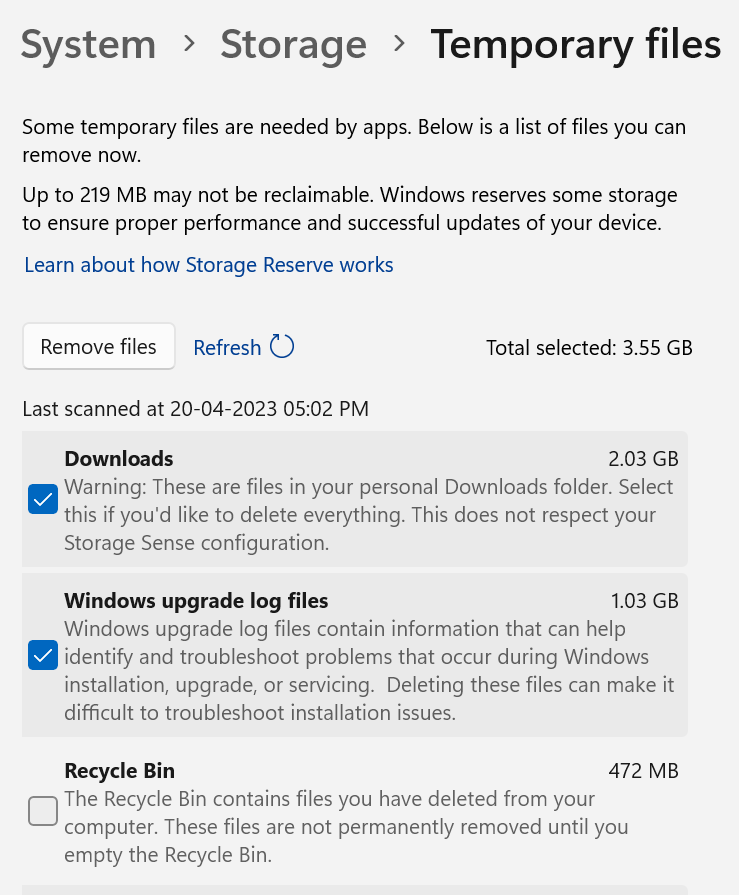
Pour une ou plusieurs des raisons ci-dessus, il se peut que vous n'ayez plus de fichiers ou de pièces jointes téléchargés à partir d'Internet disponibles sur votre système ou votre smartphone.
Ce guide couvrira le processus de récupération des fichiers supprimés du dossier de téléchargement sur les ordinateurs Windows et Mac.
Table des matières:
1. Récupérer les téléchargements manquants sur un PC Windows :
- Comment trouver les fichiers téléchargés sur le bureau et l'ordinateur portable Windows ?
- Comment récupérer des fichiers de téléchargement supprimés ou manquants sous Windows ?
- Télécharger à nouveau les mêmes fichiers sur Internet
- Récupérer les fichiers téléchargés supprimés de la corbeille
- Restaurer les fichiers de téléchargement supprimés à partir de la sauvegarde
- Récupérer le dossier de téléchargement supprimé ou les fichiers perdus à l'aide du logiciel de récupération de fichiers Remo
2. Récupérer les fichiers téléchargés supprimés de Mac
- Où pouvez-vous trouver les fichiers récemment téléchargés sur Macbook ou iMac ?
- Comment récupérer les fichiers de téléchargement manquants sur Mac ?
- Télécharger à nouveau les fichiers supprimés ou perdus à partir du Web
- Restaurer les fichiers de téléchargement supprimés de la corbeille
- Restaurer les copies de sauvegarde des fichiers de téléchargement supprimés à partir de Time Machine
- Récupérer des fichiers de téléchargement définitivement perdus ou un dossier supprimé à l'aide du logiciel de récupération de fichiers Remo Mac
Méthodes pour Récupérer des Fichiers de Téléchargement Supprimés ou des Dossiers de Téléchargement Manquants sous Windows :
Comment Trouver les Fichiers Récemment Téléchargés sur Windows 10 et d'autres Versions ?
Le dossier Téléchargements est l'endroit où les fichiers téléchargés, tels que la musique, les films, les applications ou les jeux, sont stockés par défaut.
Voici 2 façons d'accéder au dossier des téléchargements et de vérifier si vos fichiers téléchargés y existent toujours :
- Vous pouvez suivre le chemin pour rechercher et afficher les fichiers récemment téléchargés : "C:\Users\username\Downloads".
- Vous pouvez accéder au dossier de téléchargement en lançant l'explorateur de fichiers, en cliquant sur Ce PC dans le volet de gauche, puis en cliquant sur Téléchargements.
Comment Restaurer le Dossiers des Téléchargements Supprimé ?
Récupération de fichiers supprimés à partir d'un ordinateur fait référence au processus de récupérer les dossiers supprimés à partir du lecteur ou du dossier où ils ont été précédemment enregistrés. Mentionnées ici sont les méthodes infaillibles qui sont essayées et testées par des experts techniques et des utilisateurs et éprouvées pour récupérer des fichiers supprimés du dossier Téléchargements à partir de n'importe quelle version de Windows, y compris la dernière Windows 11.
Méthode 1 : Retéléchargez les mêmes Fichiers Depuis Internet :
Le moyen le plus simple de récupérer des fichiers téléchargés supprimés consiste probablement à les télécharger à nouveau à partir du Web. Vous savez peut-être quel fichier vous avez téléchargé et d'où. J'espère que vous pourrez trouver le même fichier et le retélécharger si vous n'êtes pas sûr d'où vous en avez téléchargé un en particulier. Vous pouvez parcourir l'historique de recherche de votre navigateur Web. Si vous ne parvenez pas à localiser les fichiers, vous pouvez essayer les méthodes suivantes.
Méthode 2 : Récupérer les Fichiers Supprimés de la Corbeille:
La réponse la plus simple à des questions comme "Comment récupérer des téléchargements supprimés sur PC ?" les trouve dans la corbeille de votre ordinateur Windows.
1: Clique sur le Recycle Bin icône sur l'écran principal de votre ordinateur.
2: Vous pouvez sélectionner manuellement le files vous souhaitez récupérer, ou vous pouvez également appuyer sur Ctrl + A pour (sélectionner tout).
3: Faites un clic droit sur l'écran, et dans le menu déroulant, cliquez sur le Restore bouton.
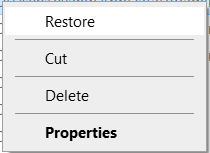
Vous trouverez les fichiers restaurés à l'emplacement exact où ils ont été enregistrés précédemment.
Note: Si vous avez récemment supprimé des fichiers de la corbeille de votre ordinateur de bureau ou portable Windows. Alors, suivez cet article pour découvrir comment récupérer des fichiers définitivement supprimés de la corbeille.
La récupération de fichiers à partir de la corbeille et la restauration de copies de sauvegarde des fichiers originaux sont l'une des solutions de récupération de fichiers. Vous pouvez consulter cet article pour en savoir plus solutions manuelles pour récupérer des fichiers à partir de Windows.
Méthode 3 : Restaurer les Données du Dossier Téléchargements à Partir de la Sauvegarde :
La raison pour laquelle nous demandons à plusieurs reprises à nos lecteurs de toujours faire une sauvegarde des données importantes est que les données sauvegardées peuvent facilement être restaurées et peuvent être utilisées en cas de perte de données.
Si vous avez effectué une sauvegarde sur un périphérique de stockage externe ou utilisé des fonctionnalités telles que l'historique des fichiers ou les versions précédentes. Ensuite, vous pouvez les utiliser pour récupérer vos données sauvegardées.
Importante Note: De nombreux utilisateurs de Windows utilisent l'utilitaire Robocopy pour copier les fichiers d'origine et créer une copie de sauvegarde. Mais ces derniers temps, de nombreux utilisateurs ont été confrontés à une situation où ils ont découvert que la commande Robocopy/MIR avait supprimé certains de leurs fichiers de sauvegarde. Si vous êtes l'un des utilisateurs de Robocopy qui a perdu ses fichiers. Reportez-vous à cet article sur Récupération de fichiers supprimés Robocopy / MIR.
Si vous ne disposez pas d'une sauvegarde appropriée des fichiers, nous vous suggérons d'essayer la solution suivante, qui a fait ses preuves pour restaurer les téléchargements supprimés à partir de n'importe quel ordinateur ou ordinateur portable Windows.
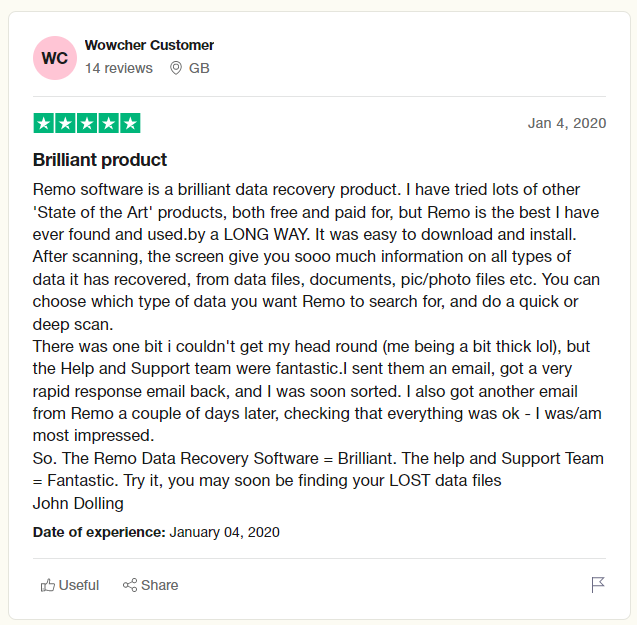
Méthode 4 : Récupérer le Dossier de Téléchargements Supprimés ou les Fichiers Perdus à l'aide d'un Logiciel avancé de Récupération de Fichiers :
Utiliser Récupération de fichiers Remo logiciel, un outil sophistiqué pour récupérer des fichiers ou des dossiers importants à partir de n'importe quel scénario. Ce logiciel est construit avec de puissants algorithmes qui analysent en profondeur le dossier ou le lecteur où les fichiers téléchargés ont été supprimés ou perdus. L'algorithme de recherche a été conçu pour identifier et récupérer sans effort plus de 500 types de fichiers. L'application a une interface très intuitive et conviviale qui ne demande aucune compétence technique particulière.
Vous pouvez maintenant télécharger la version d'essai sans rien payer. Téléchargez l'outil maintenant et commencez à récupérer les fichiers téléchargés que vous avez supprimés en quelques clics !!!
Comment Récupérer des Fichiers de Téléchargement ou des Dossiers de Téléchargement sous Windows ?
Étape 1: Télécharger et installer Remo Recover sur votre système Windows.
Étape 2: Lancez l'application et cliquez sur le Folder l'option et sélectionnez l'option Downloads folder, cliquer sur Scan.
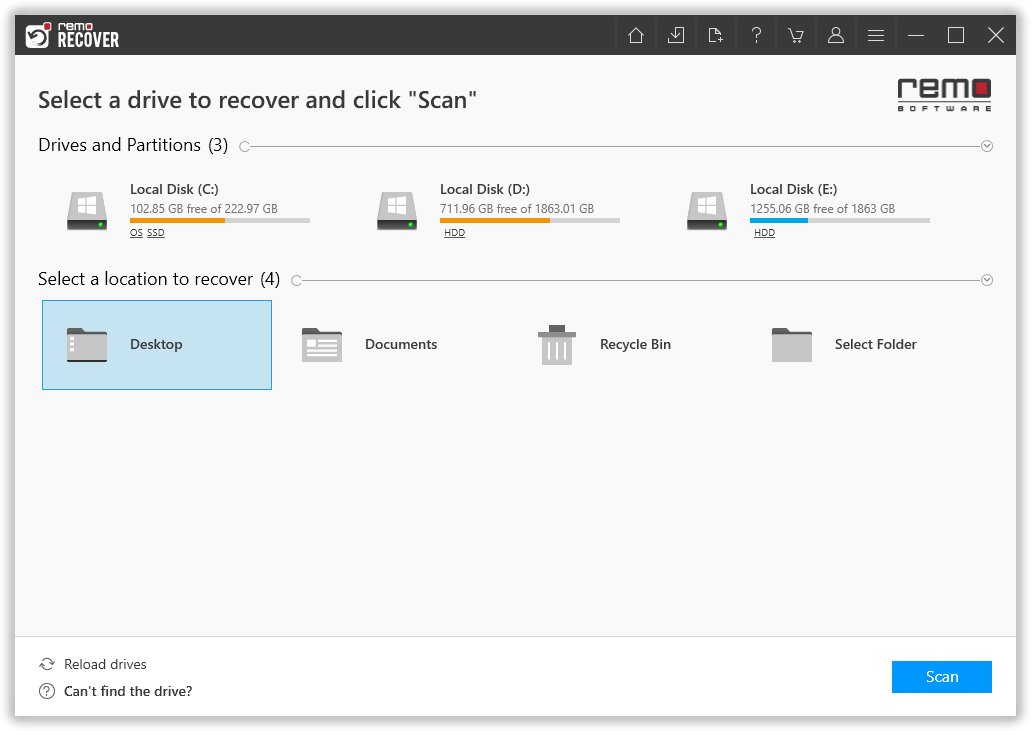
Étape 3: L'application commencera à numériser le Selected folder et vous montrera un aperçu des données récupérées.
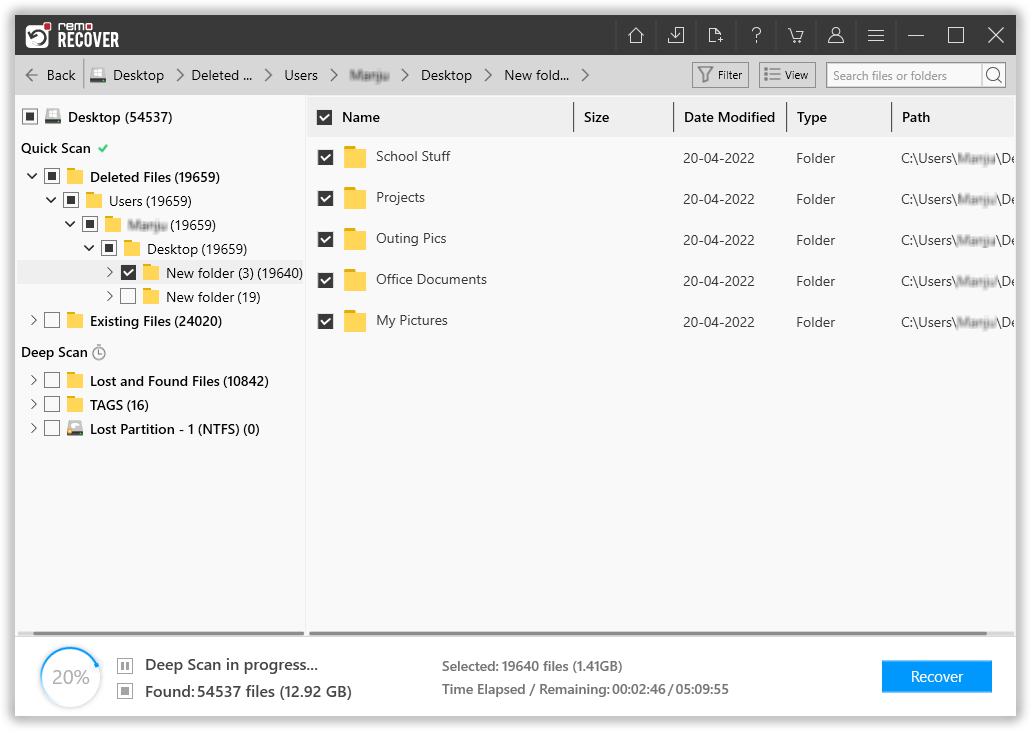
Étape 4: Preview the dossier et fichiers récupérés à l'aide de l'option Aperçu. Une fois que vous êtes satisfait du résultat, vous pouvez enregistrer les données récupérées à l'emplacement souhaité en cliquant sur le bouton Recover bouton.
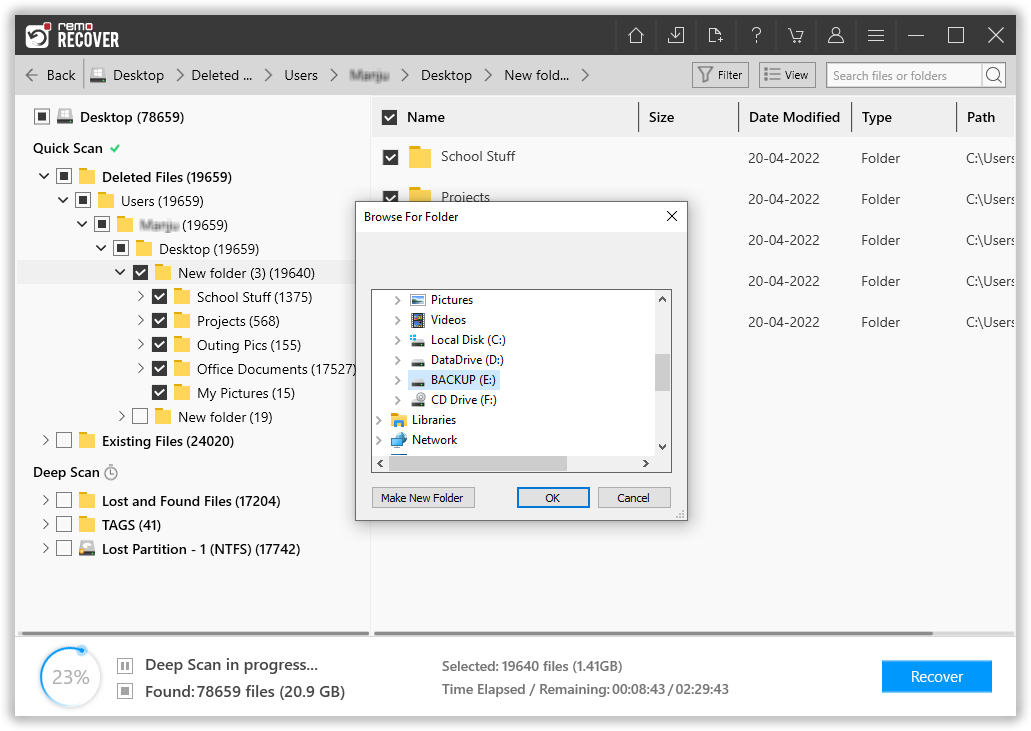
J'espère que vous avez pu récupérer des fichiers perdus ou supprimés du dossier des téléchargements.
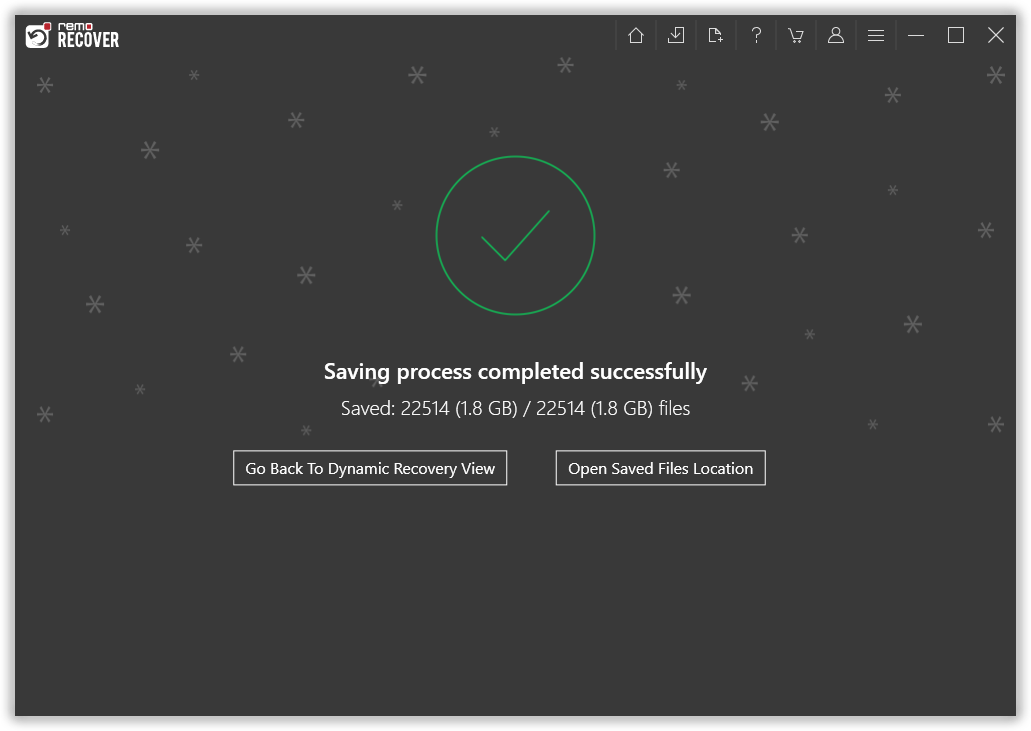
Méthodes pour Récupérer des Fichiers Supprimés ou des Dossiers de Téléchargement Manquants sur Mac :
Comment Trouver les Fichiers Récemment Téléchargés sur Mac ?
De nombreux lecteurs ont une question commune : "Où vont mes téléchargements sur mon Mac ?" La réponse se trouve dans les dossiers de téléchargements. Vous ne savez pas où trouver cela ? Voici 3 façons simples d'afficher les fichiers téléchargés.
1. Trouvez les fichiers de téléchargement à l'aide du Dock
Le dock est composé de ces icônes au bas de votre écran qui vous offrent un accès rapide aux applications, et dans ce dock se trouve une connexion rapide à vos téléchargements. On le voit généralement dans le coin inférieur droit. Déplacez le curseur dessus pour voir un bref aperçu des téléchargements les plus récents, ou cliquez sur l'icône de téléchargement pour voir tous vos fichiers téléchargés qui n'ont pas été déplacés vers un autre emplacement.
2. Trouvez le dossier de téléchargements à l'aide de l'option Finder
Lorsque vous êtes sur l'écran d'accueil de votre Mac, la barre des tâches en haut de votre écran affiche une liste d'options. Cliquez sur Fichier, puis sur Nouvelle fenêtre du Finder. Cliquez sur Téléchargements dans le panneau de gauche qui apparaît sur votre écran.
Note: La dernière version de Mac OS est enfin là. Si vous êtes curieux d’en savoir plus à ce sujet, alors nous vous suggérons de suivre cet article pour le savoir comment mettre à niveau vers Mac Ventura sans perdre de données.
Comment Récupérer des Fichiers Supprimés du Dossier de Téléchargement sur Mac ?
Quelle que soit la raison pour laquelle vous avez perdu vos fichiers indispensables ou préférés (vidéos amusantes, citations inspirantes, documents importants liés au travail, etc.) que vous avez téléchargés sur le Web. Heureusement, tous ceux-ci peuvent être récupérés à partir de n'importe quelle version de Mac OS en suivant les méthodes mentionnées ci-dessous.
Méthode 1 : Retéléchargez les Fichiers Supprimés ou Perdus à partir du Web
L'un des moyens les plus simples de récupérer des fichiers supprimés ou perdus consiste à les télécharger à nouveau depuis Internet. J'espère que vous connaissez la source à partir de laquelle vous avez téléchargé le fichier.
Méthode 2 : Restaurer les Fichiers Téléchargés à Partir de la Corbeille
Les fichiers que vous supprimez de n'importe quel dossier se retrouvent dans la corbeille de votre Mac. Donc, si vous avez accidentellement ou intentionnellement supprimé certains des fichiers récemment téléchargés, nous vous recommandons vivement de les vérifier et de les restaurer à partir du dossier Corbeille.
1: Ouvrez le Trash Bin Dossier
2: Trouvez le Filesvous voulez récupérer
3: Sélectionnez les fichiers et faites un clic droit dessus ; dans le menu déroulant, cliquez sur le Put-Back option.
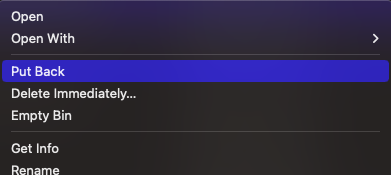
Vous pouvez trouver les fichiers de téléchargement supprimés dans le dossier où ils ont été stockés précédemment.
Note: Cette méthode ne fonctionnera pas si vous avez récemment vidé la corbeille ou supprimé des fichiers de votre système Mac ; dans ce cas, nous vous suggérons de suivre cet article pour récupérer des fichiers supprimés de votre Mac.
Méthode 3 : Restaurer les Fichiers de Sauvegarde à l'aide de l'option de Sauvegarde Time Machine
La restauration des fichiers de sauvegarde est l'une des méthodes les plus recommandées et les plus utilisées pour récupérer des fichiers supprimés ou perdus pour une raison quelconque. Et quelle meilleure façon de sauvegarder que d'utiliser Time Machine ?
Si vous avez effectué une sauvegarde, veuillez suivre les étapes ; sinon, vous pouvez essayer la méthode suivante.
Étape 1: Connectez le external storage device (où vous avez enregistré les fichiers de sauvegarde) sur votre système Mac.
Étape 2: Ouvrir Time Machine en sélectionnant Préférences système dans le menu déroulant.
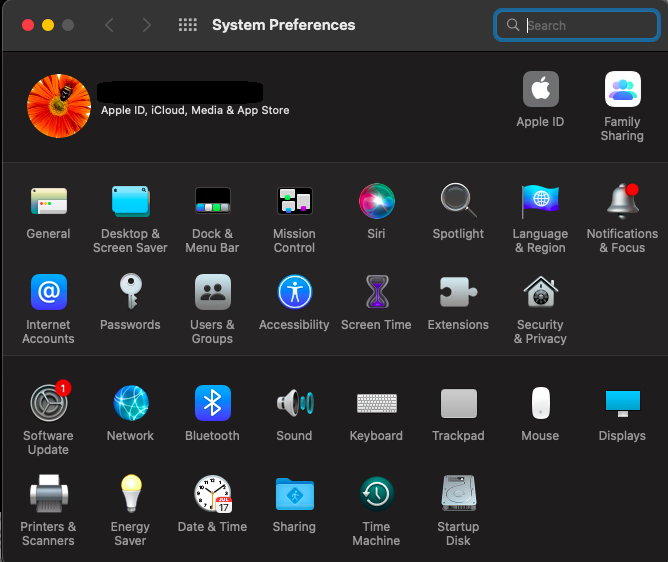
Étape 3: Localisez le Time Machine symbole et click dessus.
Étape 4: Sélectionnez l'option pour show the time machine in the menu bar, et le symbole Time Machine apparaîtra sur la barre de menu de votre écran.
Étape 5: Sélectionner Enter Time Machine dans le menu déroulant.
Note: Si vous savez où le fichier a été précédemment enregistré. Cliquez ensuite sur ce dossier puis sur Enter Time Machine.
Étape 6: Localisez le files vous souhaitez restaurer et appuyez sur le Restore bouton.
De nombreux utilisateurs se plaignent généralement d'avoir accidentellement supprimé le dossier de téléchargement sur leur Mac et se demandent comment récupérer le dossier de téléchargement sur Mac. Essayez la méthode suivante qui est garantie de fonctionner.

Méthode 4 : Récupérer les Fichiers de Téléchargement Définitivement Perdus ou le Dossier de Téléchargements Supprimés
Récupérez facilement divers types de fichiers, y compris des images, des vidéos, des fichiers audio, des documents texte, etc., qui ont été téléchargés à partir du Web mais qui ont été perdus pour l'une des raisons mentionnées précédemment. Remo Récupérer pour Mac est un outil puissant construit avec des algorithmes d'analyse innovants qui reconnaissent plus de 500 formats de fichiers et les récupèrent sans effort. De plus, l'outil est compatible avec toutes les nouvelles versions de Mac OS, y compris Mac Ventura, Monterey et Big Sur.
Cliquez sur le bouton de téléchargement et commencez à récupérer les fichiers qui ont été supprimés du dossier Téléchargements de votre Mac.
Comment Récupérer le Dossier de Téléchargements Perdus Téléchargés ou Supprimés sur Mac ?
Suivez attentivement les étapes ci-dessous afin de récupérer avec succès les téléchargements manquants.
Étape 1: Téléchargez et installez le Logiciel de récupération de fichiers Remo pour Mac sur votre MacBook ou iMac.
Étape 2: Lancez l'outil ; sélectionnez le Recover Files option.
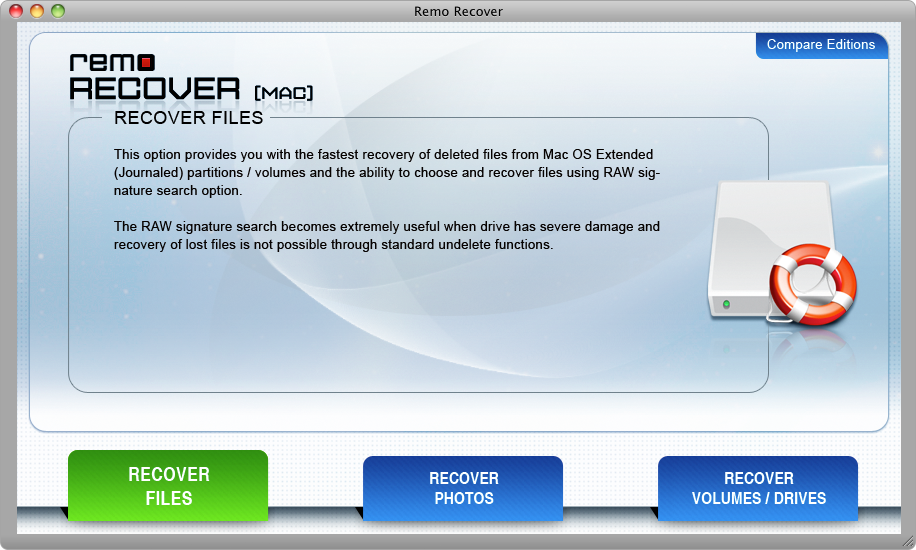
Étape 3: Clique sur le Recover Deleted Files ou Recover Lost Files option, selon la raison de la perte de données.
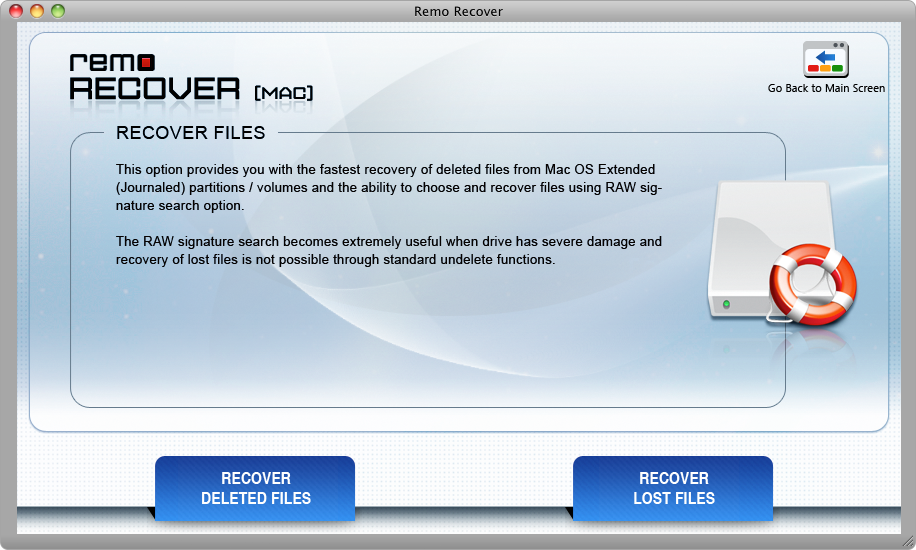
Étape 4: Dans la liste de tous les lecteurs ou volumes disponibles. Sélectionnez le drive ou volume dont les données ont été supprimées ou perdues.
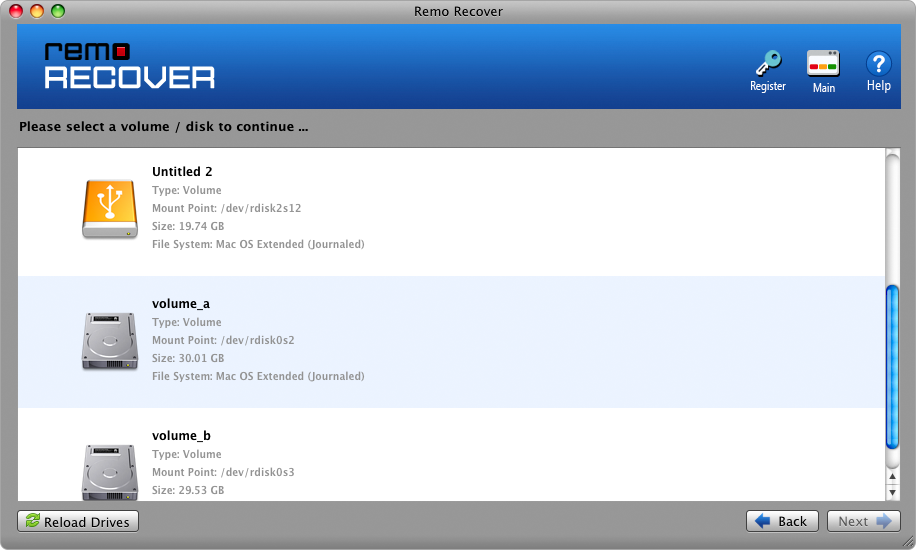
Étape 5: Une fois l'analyse terminée, l'outil affichera une liste de recovered files. Vous pouvez vérifier le fichier en utilisant le Preview bouton.
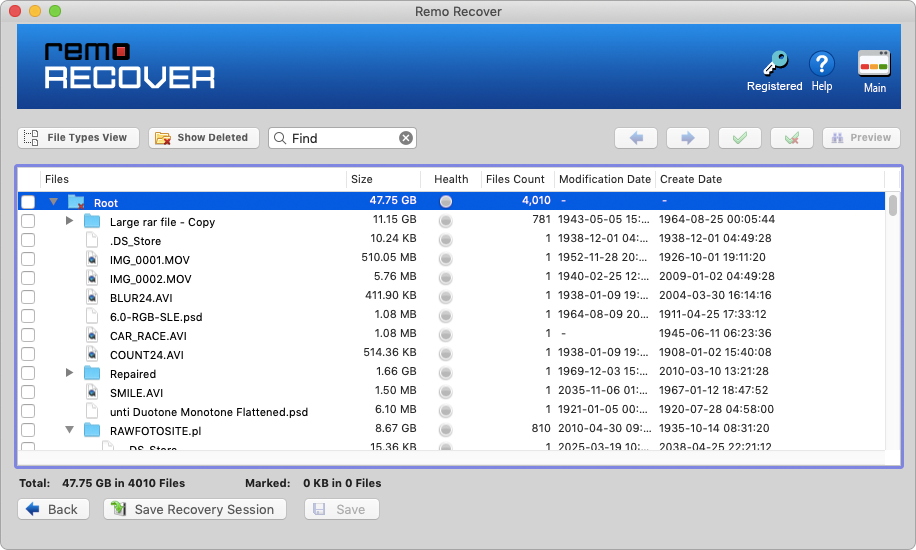
Étape 6: Tu peux activate l'outil et save les fichiers téléchargés récupérés sur n'importe quel emplacement sûr de votre choix.
Conclusion
Ici, nous terminons notre longue discussion sur la récupération des fichiers de téléchargement supprimés sur Windows et Mac. Je suis sûr que vous avez maintenant récupéré en toute sécurité vos fichiers supprimés ou perdus à partir du dossier de téléchargement de votre système. Si vous avez des questions ou des doutes supplémentaires, faites-le nous savoir dans la section des commentaires ci-dessous.